
Cách tính tổng doanh số theo từng tuần trong Excel
Trong bài viết trước, Học Excel Online đã hướng dẫn bạn cách tính tổng doanh số theo từng tháng trong Excel cơ bản. Lần này, ta sẽ sử dụng công thức để tính tổng doanh số theo từng tuần.
Xem nhanh
Công thức tổng quát tính tổng doanh số theo từng tuần trong Excel
Để tính rổng doanh số ta phải sử dụng hàm tính tổng có nhiều điều điện. Nên Hàm Sumif sẽ không thể tính được. thay vào đó chúng ta có hàm sumifs có thể tính tổng với nhiều điều kiện một lúc.
Công thức ta sử dụng trong trường hợp này như sau:
=SUMIFS(vùng giá trị, vùng thời gian,“>=”& “điều kiện thời gian 1”, vùng thời gian,“<“& “điều kiện thời gian 1”+7)
Cụ thể, nếu muốn tính tổng doanh số trong tuần đầu tháng 9 năm 2017 ta sẽ để công thức như sau:
=SUMIFS(vùng giá trị, vùng thời gian,“>=”&”1/9/2017″, vùng thời gian,“<=”&”1/9/2017″+7)
Trong đó Hàm SUMIFS sẽ tính tổng của vùng giá trị dựa trên các điều kiện của vùng thời gian. Cụ thể ở đây là 2 điều kiện: Lớn hơn ngày đầu tháng và nhỏ hơn ngày cuối tháng.
Ví dụ
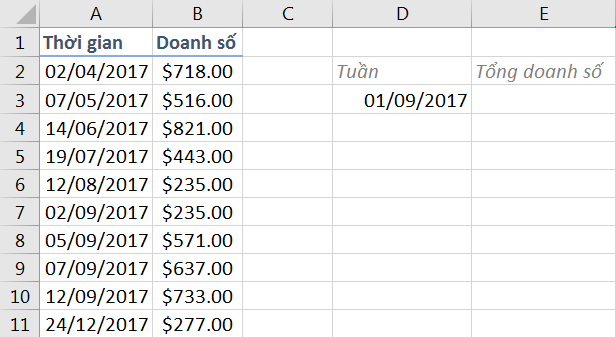
Trong ví dụ này, ta sẽ tính tổng doanh số tuần đầu tháng 9 dựa theo bảng bên.
Áp dụng công thức trên, tại ô E3 ta nhập:
=SUMIFS($B$2:$B$11, $A$2:$A$11,”>=”&D3,$A$2:$A$11,”<=”&D3+7)
Kết quả:
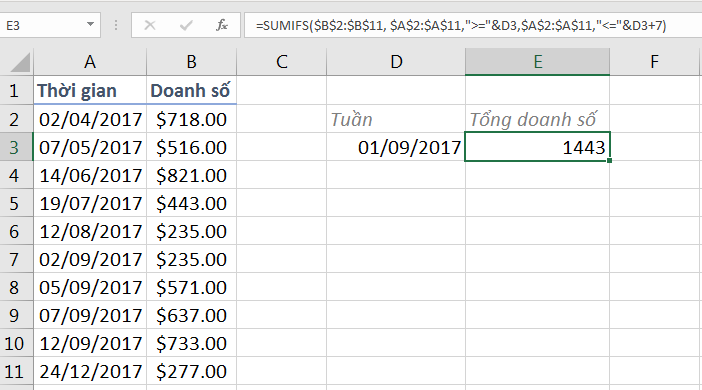
Ngoài ra, để đơn giản hóa việc tính toán ta có thể sử dụng Pivot Table.
Các bạn có thể tham khảo thêm những bài viết khác tương tự dưới đây:
Khóa học mới xuất bản











